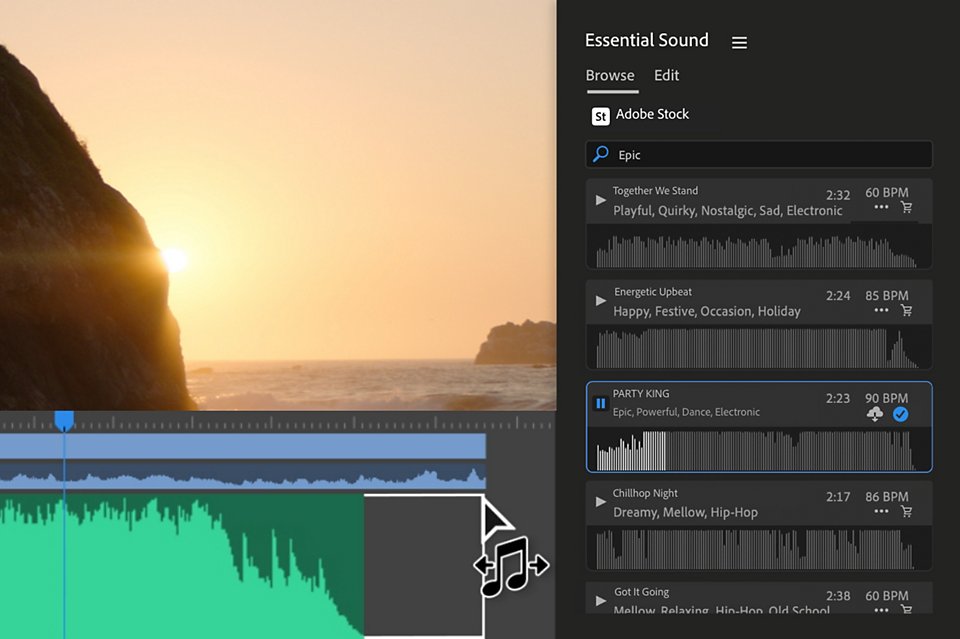영상 편집자를 위한 오디오 포스트 프로덕션
Premiere Pro의 AI 기반 오디오 편집 툴로 음성, 음악, 사운드 효과를 결합하여 귀를 사로잡는 사운드트랙을 만들 수 있습니다.
고급 대화 편집 기능으로 모든 음성을 선명하게
AI 기반의 음성 강화 기능을 사용하면 어떠한 녹음의 대화라도 스튜디오 녹음 수준의 음질로 완성됩니다. 배경 노이즈를 제거하고, 자동 더킹을 사용해 말하는 동안에는 음악 볼륨을 줄이고, 내장된 음성 툴로 내레이션을 녹음할 수 있습니다. 그다음 자동 음량과 레벨 일치 기능을 사용해 몇 번의 클릭만으로 모두 믹싱할 수 있습니다.
오디오 효과로 사운드 제작
내장된 반향 기능을 사용해 작은 밀실부터 세계적인 콘서트홀까지 모든 공간의 사운드를 시뮬레이션하세요. 컴프레서, 리미터, 최대 30 밴드의 이퀄라이저 등 50개 이상의 전문 오디오 효과 중에서 선택하여 스피커에서 나오는 모든 사운드를 세밀하게 제어할 수 있습니다.
원하는 음악 트랙을 빠르게 검색
Premiere Pro에서 바로 Adobe Stock의 음악에 즉시 액세스하세요. 75,000개 이상의 고품질 트랙을 탐색하고, AI 기반의 리믹스 툴을 사용하여 영상에 맞춰 노래의 길이를 변경할 수 있습니다.
전문적인 믹싱
페이더, 패닝, 채널 스트립, 효과 등 전문 믹서 기능을 활용하세요. 레벨과 기타 매개 변수를 자동화하고 모노, 풀 서라운드 사운드를 비롯해 모든 환경에서 믹싱 작업을 할 수 있습니다.
Adobe Audition으로 오디오 품질 향상
Adobe Audition의 고급 툴을 사용하여 프로젝트를 원활하게 진행하세요. 업계 최고의 오디오 편집 툴로 세밀하게 편집하고, 손상된 오디오를 복원하고, 트랙의 사운드를 선명하게 만들 수 있습니다.
궁금한 점을 답변해 드릴게요.
Adobe는 스톡 사운드 효과를 제공합니까?
Adobe는 누구나 다운로드하고 사용할 수 있는 무료 사운드 효과 라이브러리를 제공합니다.
자세히 보기
Premiere Pro에서 저품질 오디오를 개선하려면 어떻게 해야 합니까?
Premiere Pro에는 음성 강화와 같은 AI 기반의 오디오 복원 기능과 자동 클릭 제거와 같은 고급 툴이 있으므로 저품질 오디오를 깔끔하게 정리할 수 있습니다. 대화를 복원할 수 있는 기본 사운드 패널에 대해 알아보세요.
자동 더킹이 영상의 품질을 향상시키는 이유는 무엇입니까?
자동 더킹은 AI를 사용하여 음성이 감지될 때마다 음악 트랙의 레벨을 자동으로 줄여 대화가 또렷이 들리도록 해줍니다.
자세히 보기
Premiere Pro로 영상에서 배경 노이즈를 제거할 수 있습니까?
예. 새로운 AI 기반의 음성 강화 툴을 사용하여 대화에서 배경 노이즈를 제거할 수 있습니다. 오디오 수정에 도움이 되는 다양한 효과(럼블 감소, DeHum, 노이즈 감소 등)도 활용할 수 있습니다.
자세히 보기
여러 클립의 볼륨 레벨을 일치시키려면 어떻게 해야 합니까?
Premiere Pro의 자동 일치 툴을 사용하면, 각기 다른 음성이 섞인 여러 대화 클립의 음량도 일정하게 맞출 수 있으므로 간편하게 믹싱할 수 있습니다.
Premiere Pro 기능 더 보기
귀하에게 적합한 Creative Cloud 플랜을 찾아보십시오.
Creative Cloud 모든 앱
₩78,100/월 부가세 포함
Premiere Pro를 비롯한 20개 이상의 Creative Cloud 앱을 이용하세요.
포함된 제품 및 서비스 보기 | 자세히 보기
전화로 구매: 080-500-4019